当别人借你的手机经常担心他查看一些不该看的东西怎么办,不借吧会影响两人的关系,借吧又担心人家偷看你的隐私,把手机给熊孩子玩又担心他给消费一堆的游戏道具相信很多果粉都会有这种担心,这时,这款名为BioLockdown的应用加密插件将消除你的后顾之忧。来具体了解一下吧。

BioProtect使用指南
安装BioProtect并不会在桌面上出现相关程序,只能进入设置找到它。点击设置中进入,我们就能够看BioProtect的一些选项,首先它给我们的印象就是汉化不完整。点击【圆环颜色】进入,我们就能够选择自己喜欢的指纹识别样式了。
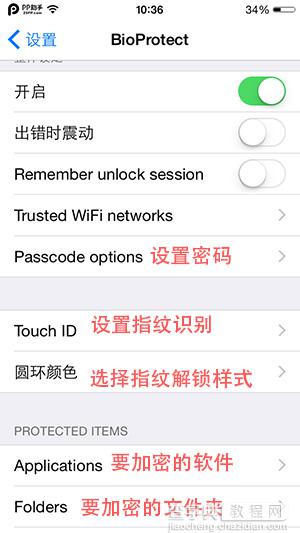
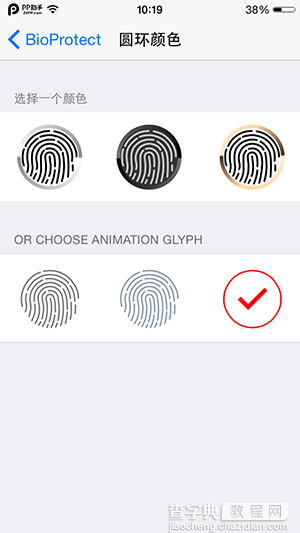
BioProtect加密软件具体步骤,下面以加密PP助手为例,依次进入【设置】-【BioProtect】-【Application】-【PP助手】,即可加密该软件了。想要打开这个软件,我们只需验证Touch ID指纹就可以了,
如果指纹识别不灵打不开怎么办了,我们还可以选择输入密码进入,点击【Enter passcode】输入四位数密码即可。这个选项需要你在BioProtect设置中打开【Passcode options】选项。利用软件加密的方法,我们可以将一些敏感且重要的软件进行加密,比如手机银行、支付宝、以及相册。
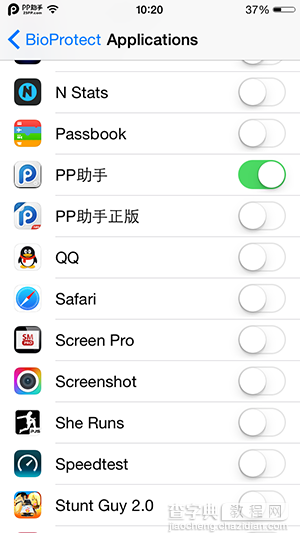
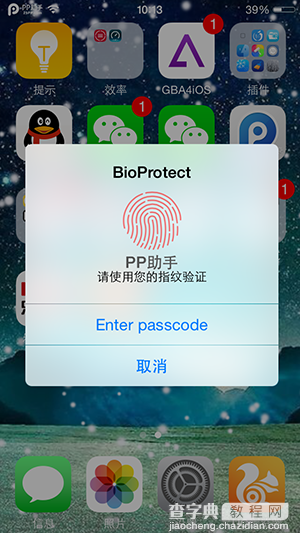
BioProtect还有一个非常人性化的功能,就是能够加密文件夹,把你一些比较私密的软件放在一个文件夹中,只需加密一次就能够保护多个软件。下面小编以加密这个名为“插件”的文件夹为例。依次进入【设置】-【BioProtect】-【Folders】-【插件】,开启插件文件夹加密。回到主屏上打开该文件夹时,我们就发现打开该文件夹中的软件就需要指纹识别验证了。由于这个步骤中,我们把密码输入选项取消掉了,因此,弹窗中没有了【Enter passcode】选项,无法通过输入密码进入。如果你还有其它新的软件想要进入加密,都可以直接把它拖到这个文件夹中。
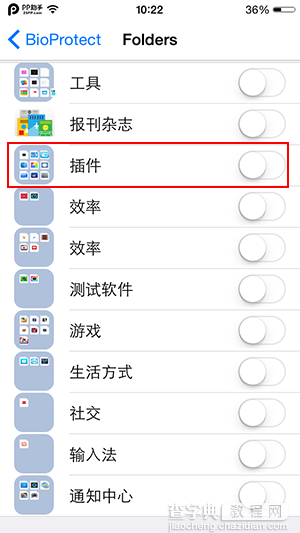
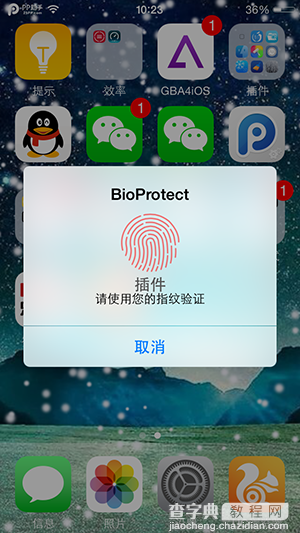
BioProtect还优化到了多任务管理中,双击Home键进入多任务管理中,我们能够发现加密的软件多了一个模糊效果,打开来需要再次指纹验证,这个细节使我们看到BioProtect是一个非常有诚意且考虑的非常周到的软件。不过多任务加密文件中的【Filza】插件则是正常显示,并且可以直接打开。这点虽然并无大碍,但是如果给用户多一个模糊的选择那岂不是更好。
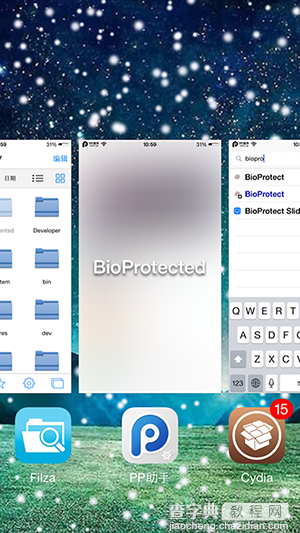
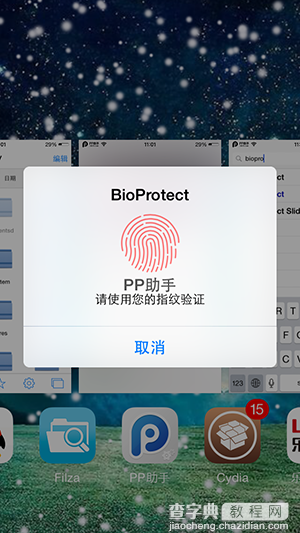
BioProtect总结
总体来说,BioProtect可算是一个实用且有诚意的一个越狱插件,它不仅能够加密码单个软件,整个文件夹,甚至还能加密Siri以及某本杂志,考虑的是非常全面。如果你是一位iPhone5s越狱用户,强烈推荐你安装使用。
稍有不足的是,这么强大的一款插件目前只能够支持iPhone5s,其实同样带有指纹识别功能iPhone6/6 Plus以及iPad Air2/mini3也非常需要这样的功能。另外值得一提的是,目前该插件与virtual home1.0-1版本不兼容。
如果你不是iPhone5s用户但又非常需要这项功能,小编建议你安装另外一款应用加密插件BioLockdown。它的功能与BioProtect非常相似,并且汉化更加完善,支持多款机型。有兴趣的可以去了解一下


